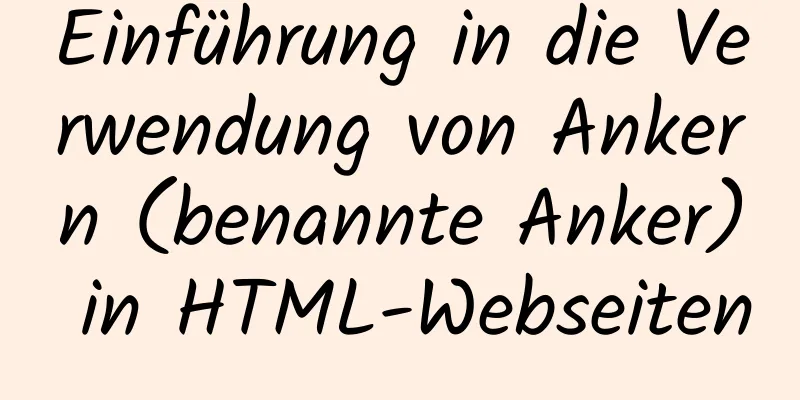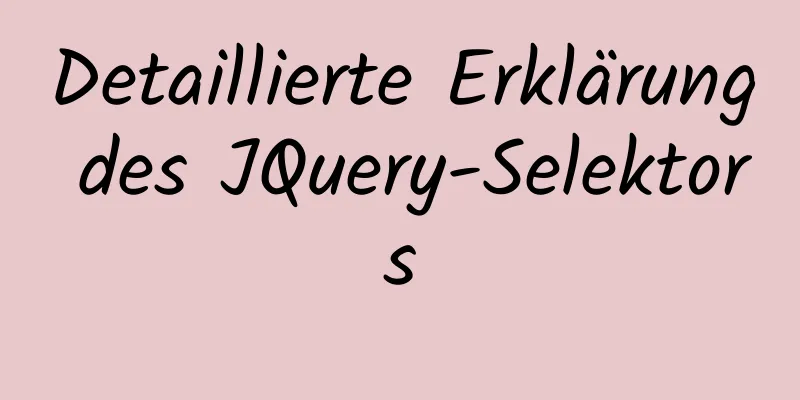Tutorial zur kostenlosen Konfiguration der MySQL 5.7.18-Installationsversion
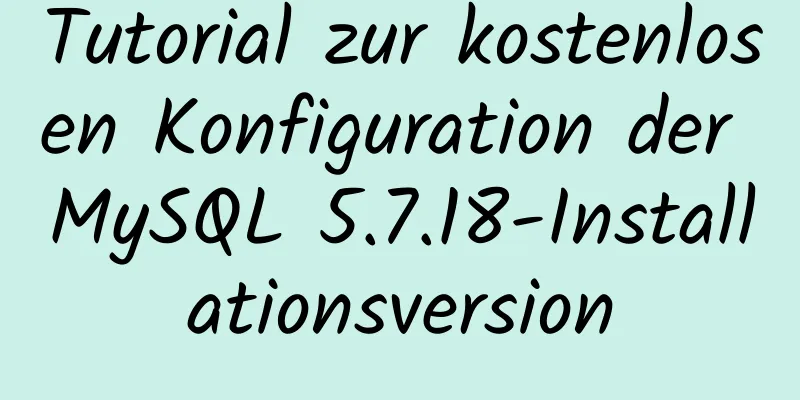
|
Installations-Tutorial zur kostenlosen Installationsversion von MySQL 5.7.18 MySQL ist derzeit die beliebteste Open-Source-Datenbank der Welt. Der Kernspeicher vieler großer Unternehmen ist oft MySQL. Um MySQL zu installieren, können Sie es direkt von der offiziellen Website herunterladen. In diesem Tutorial wird die Konfiguration und Installation der kostenlosen Installationsversion von MySQL erläutert. Offizieller Download: https://www.mysql.com/downloads/
Nach dem Download entpacken Sie es und erstellen ein benutzerdefiniertes Verzeichnis. MySQL kann nach der Dekomprimierung nicht unmittelbar verwendet werden. Umgebungsvariablen müssen konfiguriert werden. Arbeitsplatz -> Eigenschaften -> Erweitert -> Umgebungsvariablen
Erstellen Sie einen neuen MYSQL_HOME-Variablenwert und setzen Sie ihn auf das benutzerdefinierte Verzeichnis, das Sie gerade heruntergeladen und entpackt haben
Fügen Sie den in der obigen Abbildung gezeigten Inhalt nach den Systemvariablen hinzu und achten Sie auf das „;“ vor dem Inhalt. Nach dem Hinzufügen der Variablen können wir MySQL immer noch nicht normal starten, da unsere Benutzeranfangskonfiguration nicht eingerichtet wurde und in Ihrem Installationsverzeichnis kein DATA-Ordner und keine Initialisierungskonfigurationsdatei vorhanden sind. Erstellen Sie eine neue Konfigurationsdatei im Verzeichnis und kopieren Sie den folgenden Inhalt. [Kunde] Port = 3306 Standardzeichensatz = utf8 [mysqld] Port = 3306 Zeichensatzserver = utf8 basedir=D:\mysql-5\mysql-5.7.18-winx64 Entpacken Sie das Verzeichnis Datenverzeichnis=D:\mysql-5\mysql-5.7.18-winx64\data Entpacken Sie das Datenverzeichnis sql_mode=KEIN_ENGINE_SUBSTITUTION,STRICT_TRANS_TABLES MySQL-Server-seitige Speicher-Engine default-storage-engine=SPEICHER [WinMySQLAdmin] D:\mysql-5\mysql-5.7.18-winx64\bin\mysqld.exe Darunter sollte D:\mysql-5\mysql-5.7.18-winx64 in Ihr eigenes Installationsverzeichnis geändert werden. Und benennen Sie es in my.ini um. Zu diesem Zeitpunkt wurde unsere Initialisierungskonfigurationsdatei geschrieben, aber da MySQL Version 5.7 nicht mehr mit Daten geliefert wird, haben wir keine Standarddatenbank, nämlich den oben erwähnten Datenordner. Wir führen die Befehlszeile im Administratormodus aus. Und öffnen Sie es in Ihrem eigenen dekomprimierten Verzeichnis. Geben Sie mysql -install im Kommandozeilenmodus ein mysql -u root -p öffnet die Datenbank Da wir uns zum ersten Mal bei MySQL anmelden, drücken Sie zur Anmeldung einfach die Eingabetaste. Wunderbares Thema teilen: Tutorial zur Installation verschiedener MySQL-Versionen MySQL 5.7-Installationstutorials für verschiedene Versionen MySQL 5.6-Installationstutorials für verschiedene Versionen mysql8.0-Installationstutorials für verschiedene Versionen Das Obige ist der vollständige Inhalt dieses Artikels. Ich hoffe, er wird für jedermanns Studium hilfreich sein. Ich hoffe auch, dass jeder 123WORDPRESS.COM unterstützen wird. Das könnte Sie auch interessieren:
|
>>: Zusammenfassung der relevanten Wissenspunkte zu Ajax in jQuery
Artikel empfehlen
Detaillierte Erklärung des JS-Speicherplatzes
Inhaltsverzeichnis Überblick 1. Stapeln und Aufhä...
Detaillierte Erläuterung der Redis-Persistenz, Master-Slave-Synchronisierung und Sentinel unter Linux
1.0 Redis-Persistenz Redis ist eine In-Memory-Dat...
Grundlegende Anwendungsbeispiele für benannte Slots in Vue
Vorwort Benannte Slots werden mithilfe des Attrib...
Ein Beispiel für die Verwendung von nginx zum Konfigurieren mehrerer Laravel-Projekte mit einem Domänennamen
Hintergrund Da die Anzahl der Unterprojekte des U...
Reines CSS zum Ändern der Layoutgröße durch Ziehen nach links und rechts
Nutzen Sie die Funktion „Non- overflow:auto - res...
Docker-Benutzerdefinierte Brücke Docker0 und Befehlsvorgänge zum Öffnen, Schließen und Neustarten von Docker
Frage Nachdem das Unternehmen den Server migriert...
MySQL-Reihe: Redo-Log, Undo-Log und Binlog – ausführliche Erklärung
Durchführung von Transaktionen Das Redo-Protokoll...
Kurze Analyse der verschiedenen Versionen des mysql.data.dll-Treibers
Hier ist der MySQL-Treiber mysql.data.dll Beachte...
Web-Standardanwendung: Neugestaltung der Tencent QQ-Homepage
Die Homepage von Tencent QQ wurde neu gestaltet un...
Detaillierte Erläuterung der KVM-Bereitstellung von drei virtuellen Maschinen zur Implementierung des WordPress-Experiments
1. Einführung in KVM Die Abkürzung für Kernel-bas...
Tutorial zur HTML-Tabellenauszeichnung (10): Zell-Padding-Attribut CELLPADDING
Unter Zellenabstand versteht man den Abstand zwis...
Grafisches Tutorial zur Installation und Konfiguration von MySQL 8.0.16 unter Windows
Dieser Artikel zeichnet das Installations-Grafik-...
Detaillierte Erläuterung der erweiterten Konstruktionseigenschaften von Vue
Inhaltsverzeichnis 1. Richtlinie Zollrichtlinie 2...
Mehrere Möglichkeiten, Bilder in React-Projekte einzuführen
Der img-Tag führt das Bild ein Da React die Seite...
Mausposition in CSS abbilden und Seitenelemente durch Mausbewegungen steuern (Beispielcode)
Ob das Mapping der Mausposition oder das Implemen...